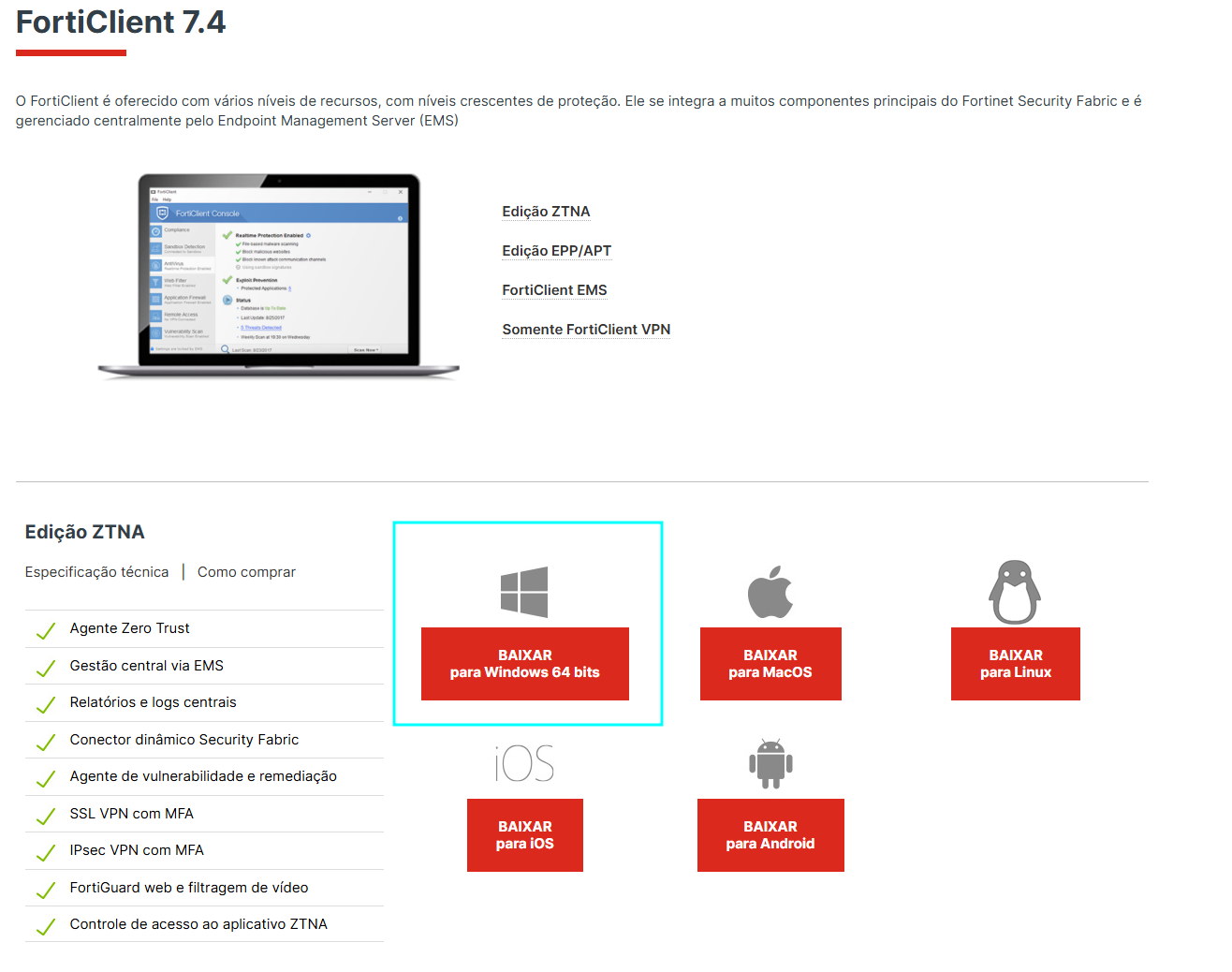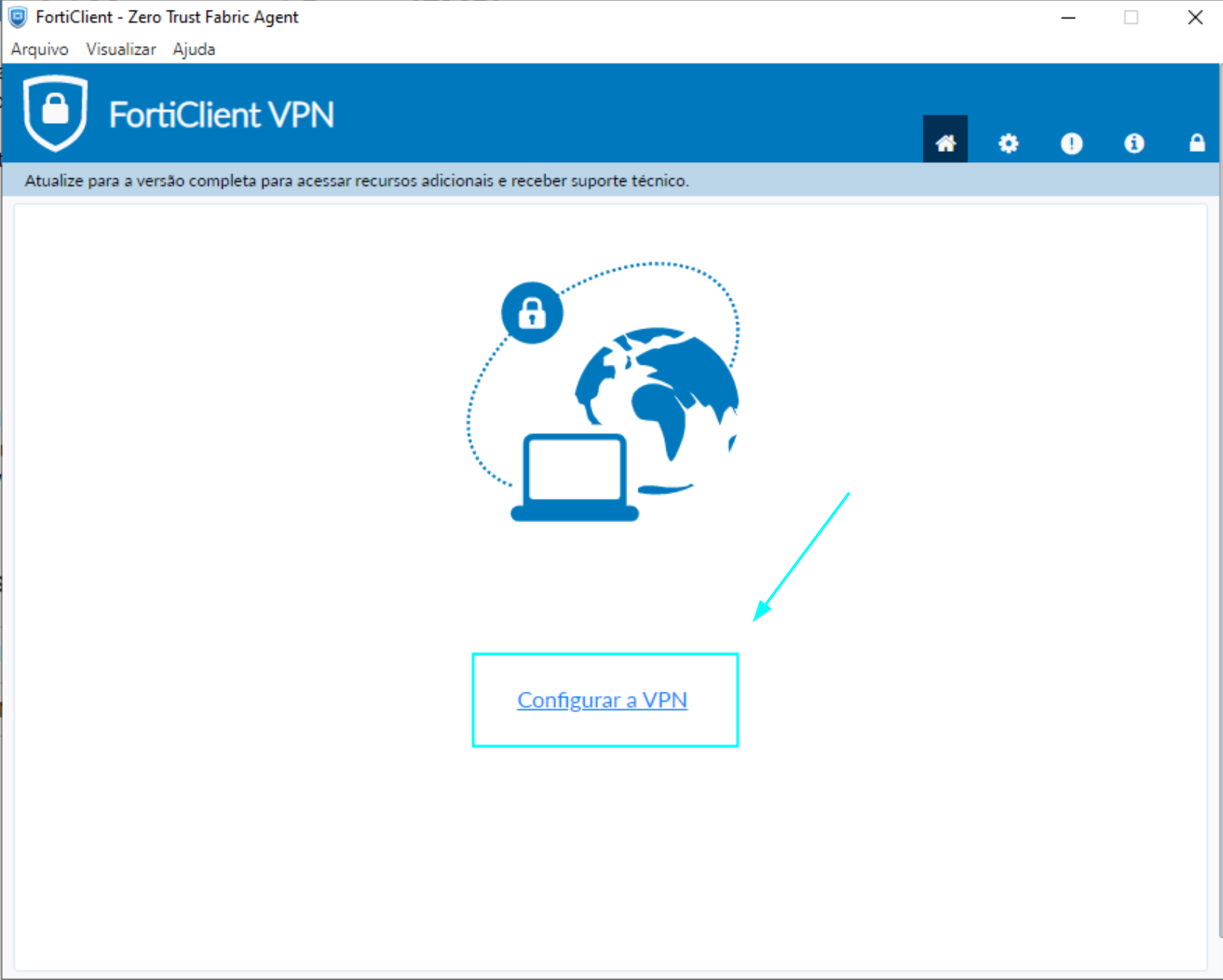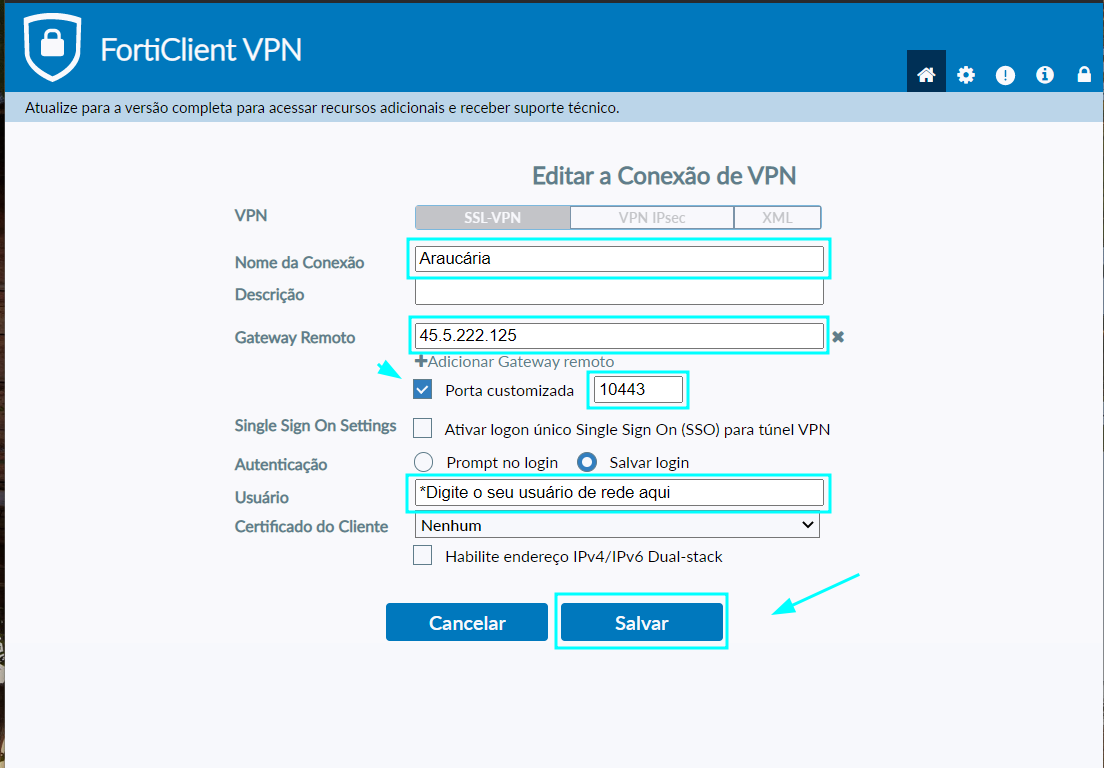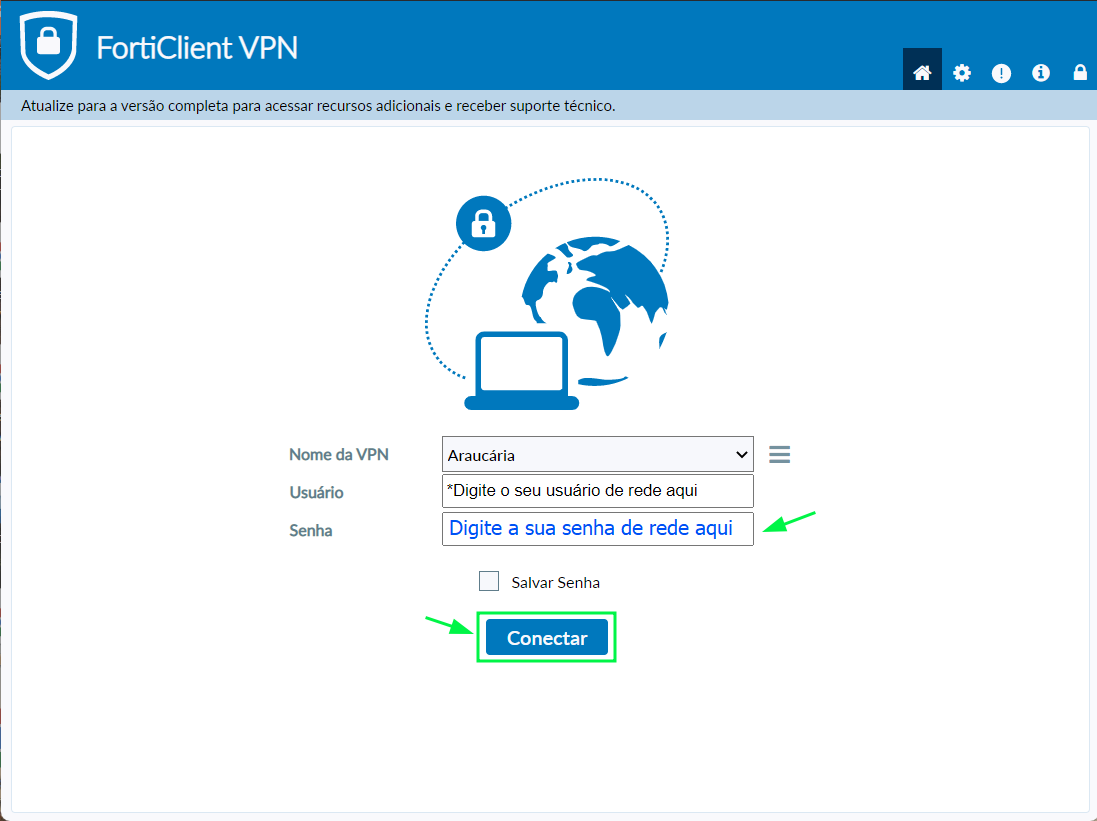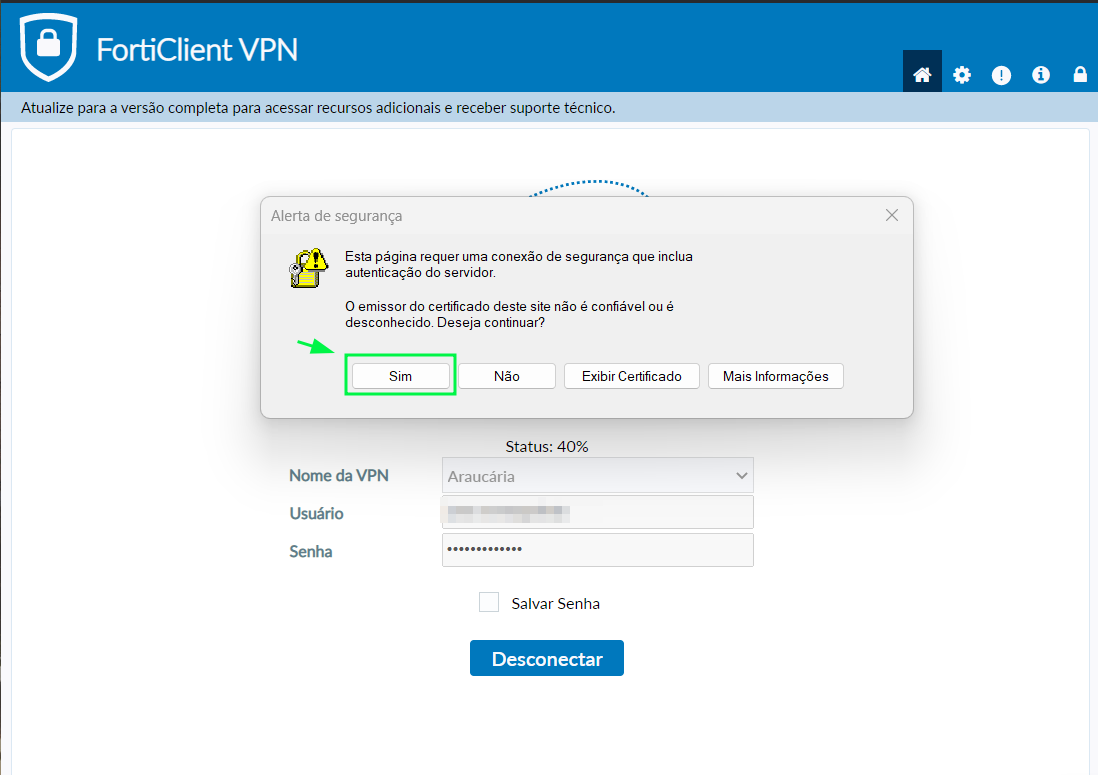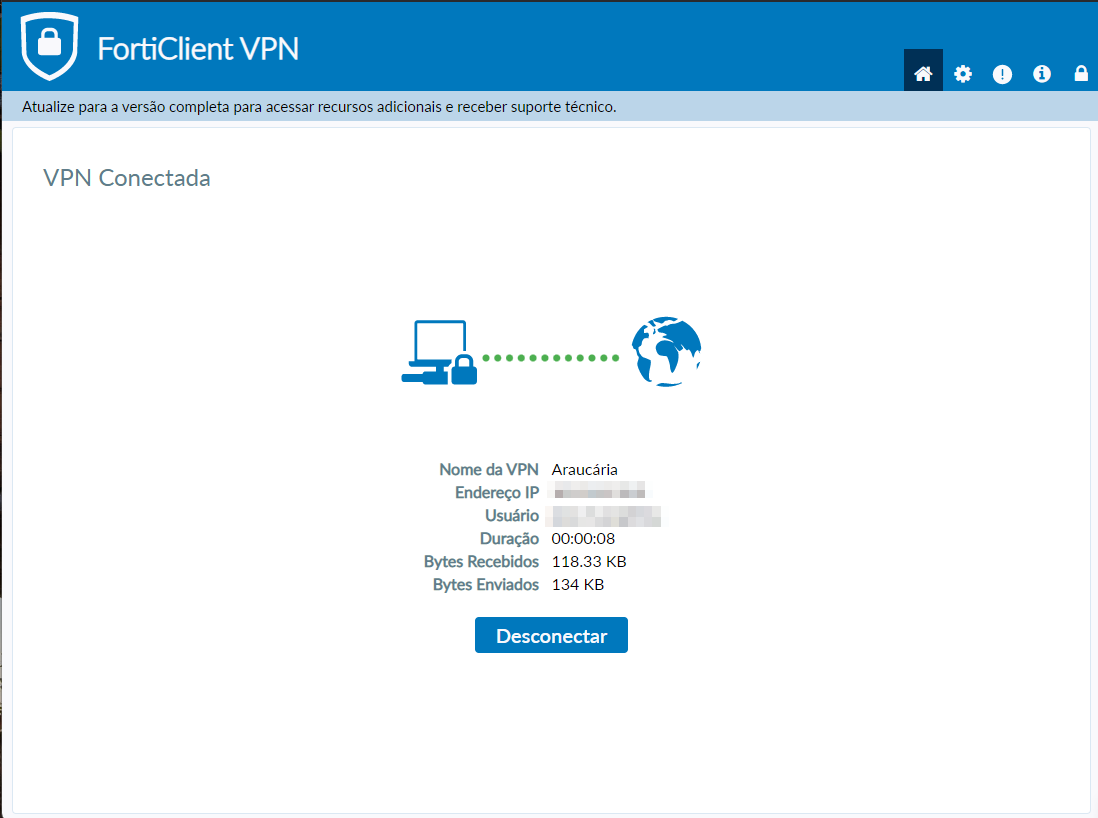Acessar a rede da Prefeitura via VPN
Passo 1: Baixar o FortiClient
-
Acesse o site oficial do FortiClient:
-
FortiClient Download
-
-
No final da página de download, selecione a versão para Windows e clique em "Baixar" caso esse seja o sistema operacional do seu computador
Passo 2: Executar o Instalador
-
Após o download, localize o arquivo FortiClient Setup (geralmente na pasta "Downloads").
-
Clique duas vezes no arquivo para iniciar o processo de instalação.
Passo 3: Iniciar o Assistente de Instalação
-
O assistente de instalação será exibido. Clique em "Next" para prosseguir.
-
Leia e aceite o Termo de Licença se concordar, depois clique em "I Agree".
Passo 4: Acessar o FortiClient VPN
-
Após a instalação, você verá o ícone do FortiClient na área de trabalho ou na bandeja do sistema.
-
Abra o FortiClient.
-
Na interface principal do FortiClient, selecione CONFIGURAR A VPN.
Passo 5: Configurar o FortiClient VPN
-
Agora na tela de Nova conecxão VPN preencha os campos
Passo 6: Conectar na VPN
-
Digite o seu usuário de rede e a sua senha
2.Clique em Sim para continua
3. VPN Conectada.